Пошаговое руководство по удалению Realtek High Definition Audio Driver в Windows 10
В этом руководстве вы найдете пошаговые инструкции по удалению драйвера Realtek High Definition Audio из вашей системы Windows 10, а также полезные советы по обеспечению правильной работы звука после удаления драйвера.

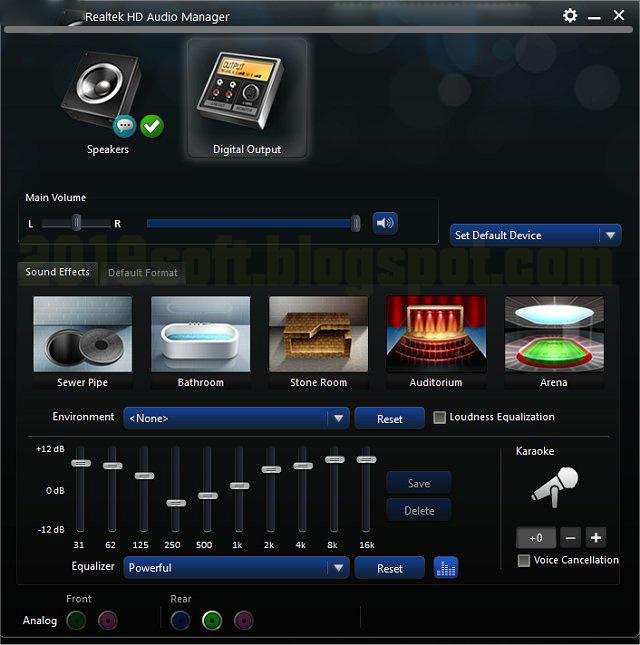
Откройте Панель управления и перейдите в раздел Программы и компоненты.

Как исправить 🛠️ ошибку Realtek Audio 🎤, если после обновления Windows 10 💻 пропал звук в 2021
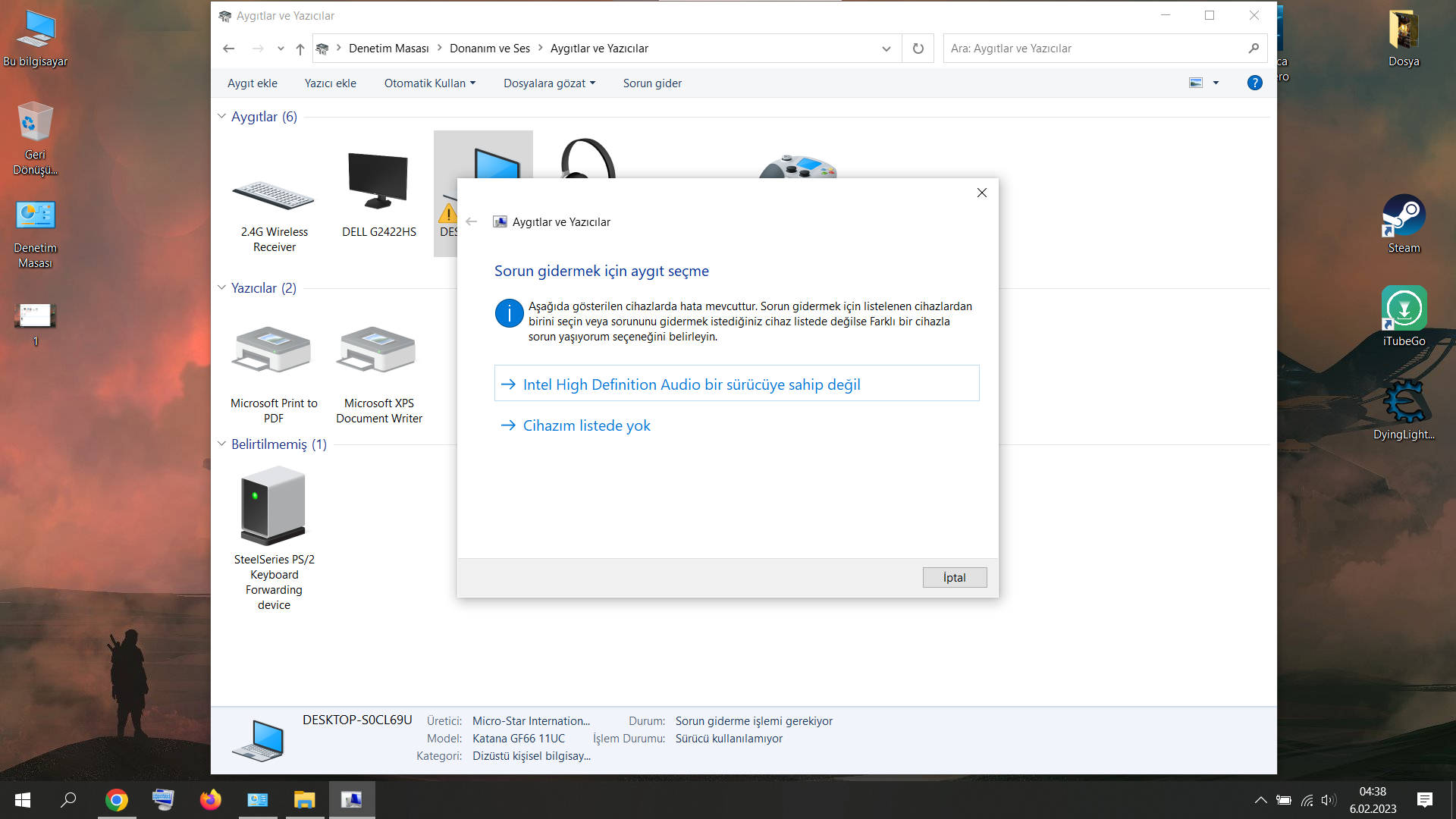
Найдите в списке установленных программ Realtek High Definition Audio Driver и нажмите Удалить.
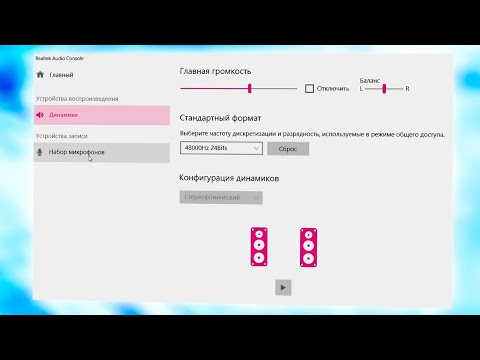
Как удалить Realtek audio console на Windows 10
Перезагрузите компьютер после завершения процесса удаления.

DDU - Как ПОЛНОСТЬЮ удалить видео\\аудио драйвера - Nvidia, AMD, Intel, Realtek, Sound Blaster

Откройте Диспетчер устройств, нажав правой кнопкой мыши на меню Пуск и выбрав соответствующий пункт.

Если диспетчер Realtek HD не устанавливается. (НЕ ПАНАЦЕЯ)
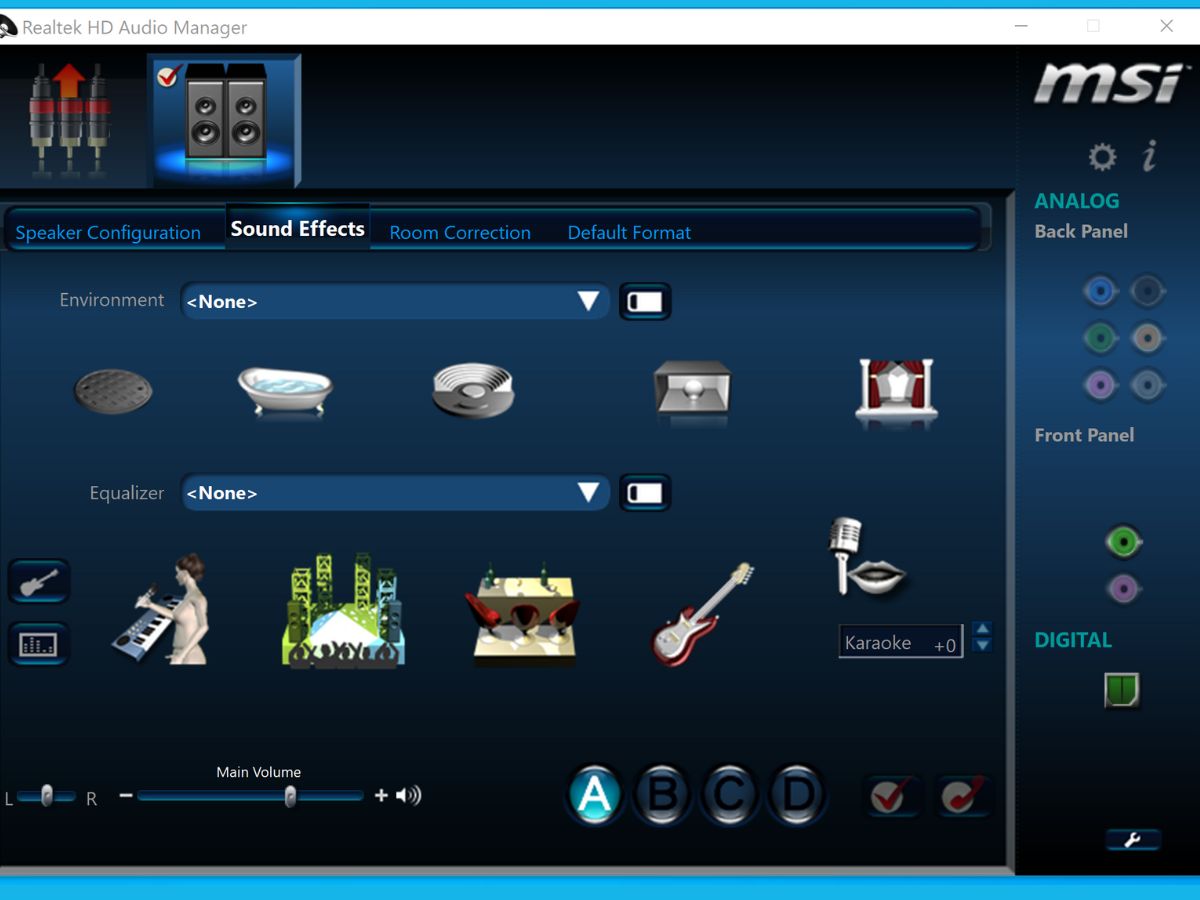
В Диспетчере устройств найдите раздел Звуковые, игровые и видеоустройства.

Как удалить майнер Realtek HD Audio (Без скачивания других программ)
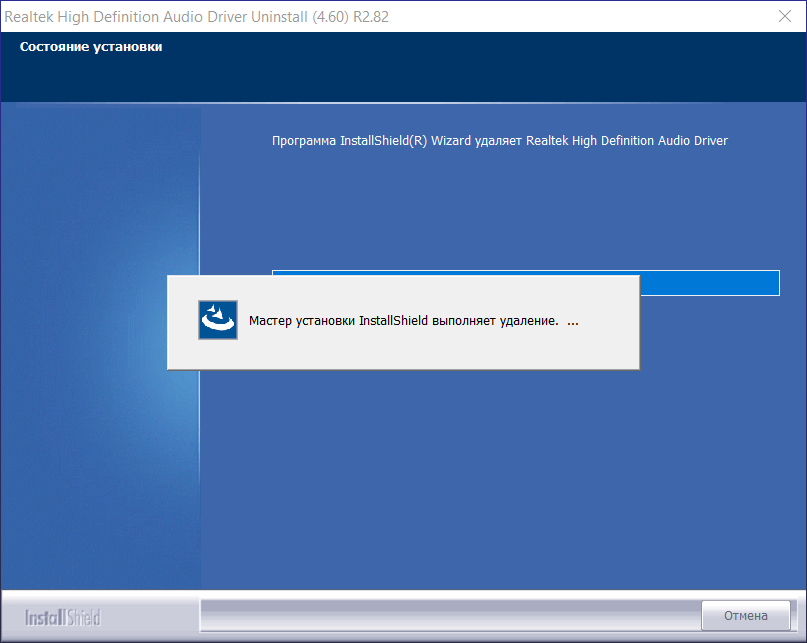
Найдите устройство Realtek и нажмите на него правой кнопкой мыши, затем выберите Удалить устройство.
Убедитесь, что флажок Удалить программы драйверов для этого устройства установлен, и нажмите Удалить.

После удаления драйвера снова перезагрузите компьютер.
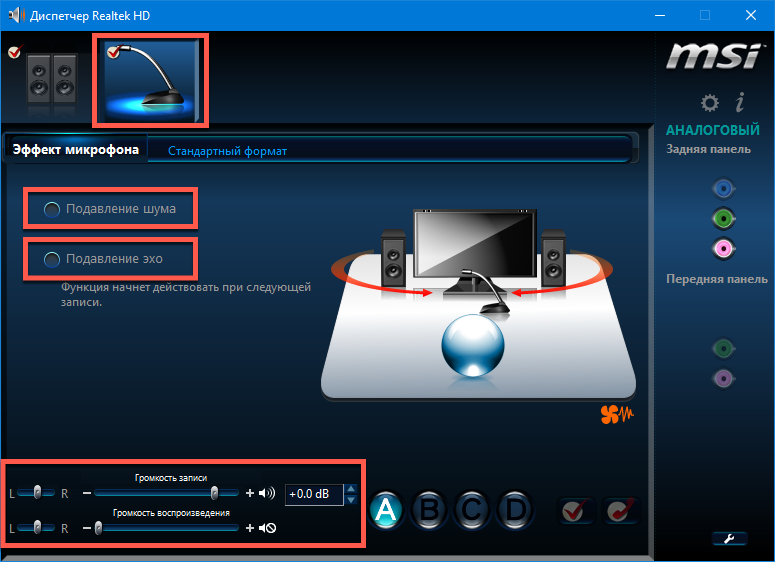
Проверьте, правильно ли работает звук, и установите другой драйвер, если это необходимо.
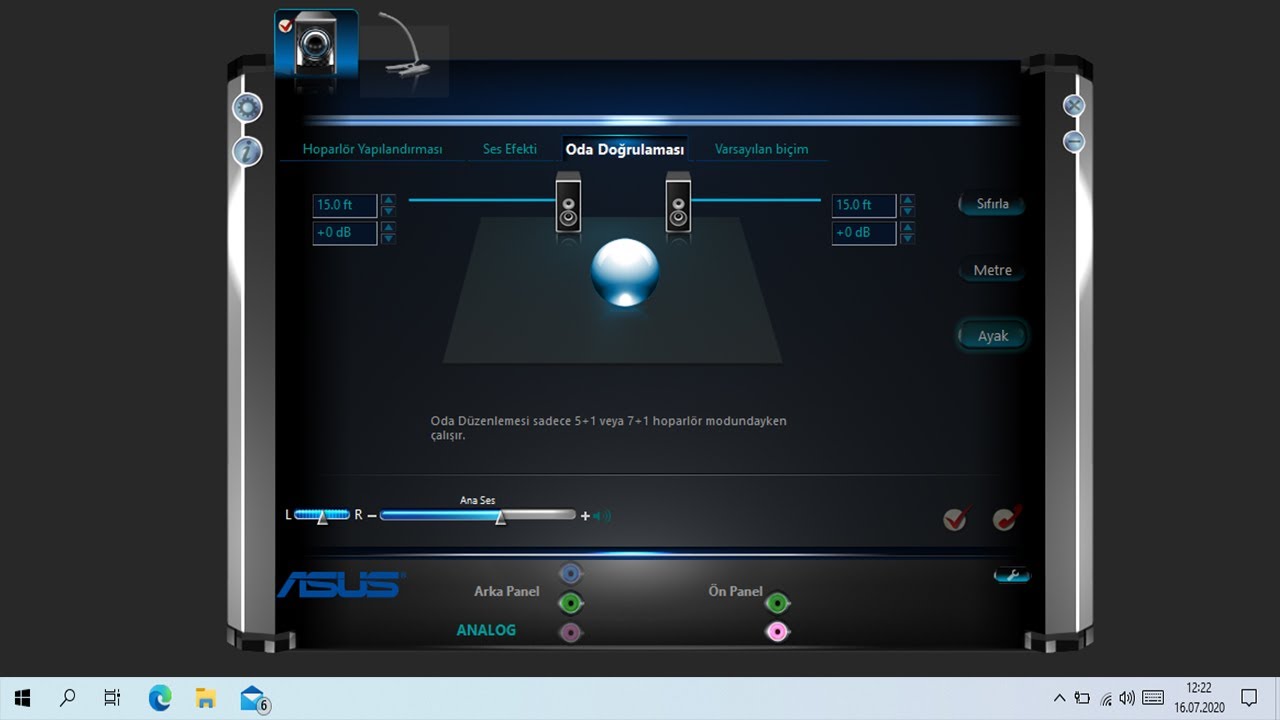
Рассмотрите возможность использования встроенного драйвера Windows для базовой функциональности звука.

How to Install Realtek HD Audio Driver on Windows 11/10 \u0026 Lower
